TwinCAT3-Projekt-Vergleichsfenster
Im Vergleichsfenster des TwinCAT3 Projektes wird zwischen logischen (inhaltlichen) und formalen Änderungen unterschieden. Bei logischen Änderungen wird der Name des Elements rot dargestellt. Dabei handelt es sich um Änderungen in Bezug auf das Verhalten der Maschine/Anlage. Formale Änderungen werden durch einen senkrechten roten Balken vor dem Elementnamen dargestellt. Dabei handelt es sich um Änderungen die für das Projekthandling wichtig sind, aber keine inhaltliche Bedeutung für das Projekt haben. Ein Beispiel für formale Änderungen sind die LineIDs. Diese werden benötigt, um Code-Zeilen innerhalb einer POU zu Binärcode-Stellen des generierten Laufzeit-Moduls zuzuordnen. Sie werden benötigt, um in einer POU gesetzte Breakpoints auch nach Codeänderungen, die kein erneutes Kompilieren erfordern (z. B. Kommentarzeilen oder Leerzeilen), an den richtigen Stellen anzuzeigen. Formale Änderungen können in den SPS-Vergleichsfenstern nicht dargestellt werden, daher müssen sie (bei Bedarf) in den XML-Vergleichsfenstern verglichen werden.
Symbolleiste im Vergleichseditor des TwinCAT3 Projektes:

Additions | Anzahl der neuen hinzuzufügenden Elemente. |
Deletions | Anzahl der zu löschenden Elemente. |
Logical | Anzahl der inhaltlichen Änderungen (nur im TwinCAT3 Projekt Vergleichsfenster). |
Formal | Anzahl der formalen Änderungen (nur im TwinCAT3 Projekt Vergleichsfenster). |
| |
| Zeigt die Richtung an, in die zusammengeführt (gemergt) wird. |
| |
| Suchfeld, zum Suchen von Komponenten/ Einträgen. |
| Sprung zur nächsten Änderung. |
| Sprung zur vorherigen Änderung. |
| Ausgewählte Änderung akzeptieren. |
| Alle Änderungen akzeptieren. |
Kontext Menüs im Vergleichsfenster des TwinCAT-Baums:
Kontext-Menü auf einer freien Fläche im Vergleichseditor des TwinCAT Projektes
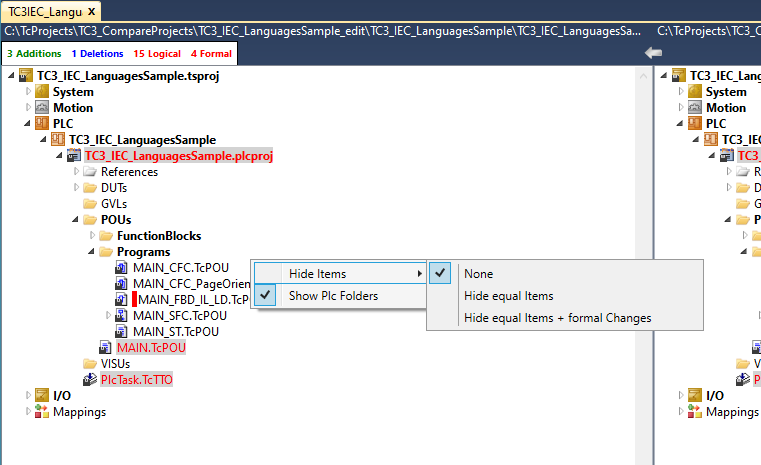
Hide Items | Öffnet das Untermenü Hide Items. |
Hide Items -> None | Auswahl: Keine Elemente verstecken. |
Hide Items -> Hide equal items | Auswahl: Gleiche Elemente verstecken. |
Hide Items -> Hide equal items + formal Changes | Auswahl: Gleiche Elemente und Elemente mit nur formalen Änderungen verstecken. |
Show Plc Folders | Auswahl: Zeige SPS-Ordner. |
Mithilfe der Option Show Plc Folders können Sie einstellen, ob die POUs in der vorhandenen Ordner-Struktur der SPS oder in einer flachen Liste alphabetisch sortiert verglichen werden sollen. Der Vergleich unter Verwendung der Ordner-Struktur zeigt also auch für inhaltlich und formal identische POUs eine Änderung an, wenn sie sich in unterschiedlichen Ordnern der SPS befinden.
Da sich diese POUs in den Vergleichsfenstern nicht „gegenüber“ befinden, werden sie nicht inhaltlich verglichen, sondern als Addition und Deletion an den jeweiligen Stellen angezeigt. Der inhaltliche Vergleich kann mit der Option Compare To… angestoßen werden (siehe TwinCAT3-Projekt-Vergleichsfenster ). Da diese Zuordnung aber für jedes POU-Paar, was sich an unterschiedlichen Stellen innerhalb der SPS Ordner-Strukur befindet, manuell erfolgen muss, kann mit dem Deaktivieren der Option Show Plc Folders auch der Vergleich in einer flachen, alphabetisch sortierten Liste, angestoßen werden. Um alle Änderungen zusammenzuführen (inhaltliche, formale und strukturelle) kann es also sinnvoll sein, ein Projekt sowohl mit eingeschalteter als auch mit ausgeschalteter Option Show Plc Folders zu vergleichen.
 | Änderungen beim Umschalten der Option Show Plc Folders werden ohne Reload nicht erkannt Da sich die angezeigten Statusinformationen und damit die festgestellten Änderungen auf den letzten erfolgten Vergleich beziehen, ist nach dem Umstellen der Option Show Plc Folders ein Reload des Projektes notwendig. Anderenfalls wird eine POU, die inhaltlich und formal gleich geblieben ist, trotzdem als geändert erkannt, wenn sie in zwei verschiedenen Ordnern enthalten ist. |
Kontext-Menü auf einem Knoten im TwinCAT-Projekt-Baum
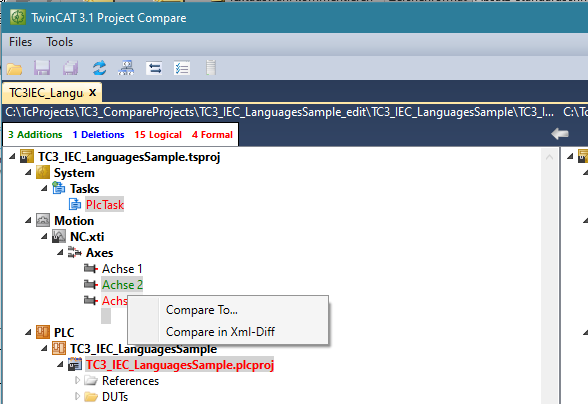
Compare To… | Manuelle Zuordnung zu einem zu vergleichenden Objekt. |
Compare in Xml-Diff | Vergleich unter Verwendung des XML-Vergleichs. |
Werden im Projektverlauf Umbenennungen von Objekten oder Unterprojekten durchgeführt, werden diese im TcProjectCompare als Addition bzw. Deletion angezeigt. Ein inhaltlicher oder formaler Vergleich erfolgt nicht. Um diese Objekte oder Unterprojekte dennoch miteinander vergleichen zu können, ist es möglich, mit der Option Compare To… eine manuelle Zuordnung/ eine manuelle Gegenüberstellung zu erzwingen.





